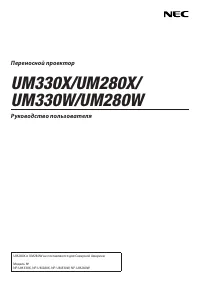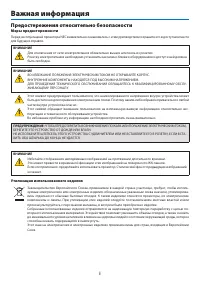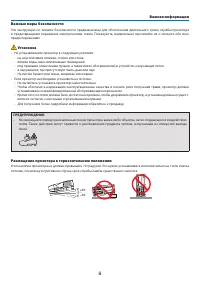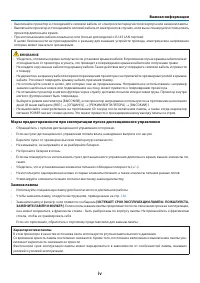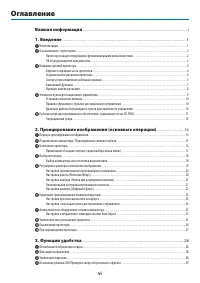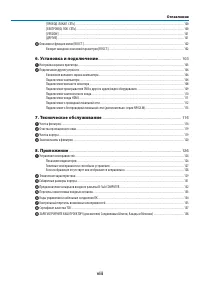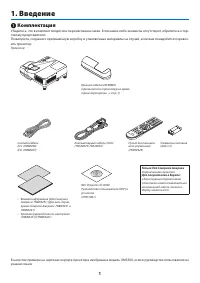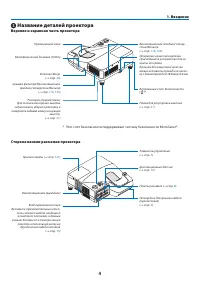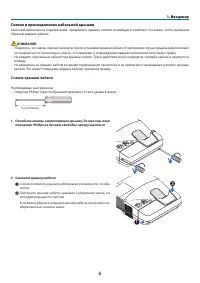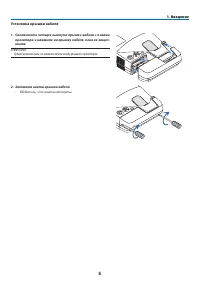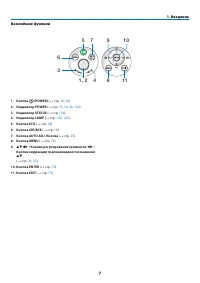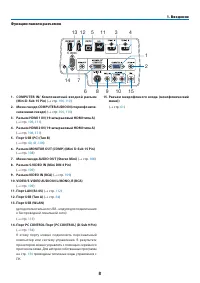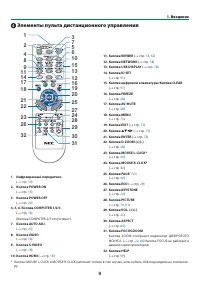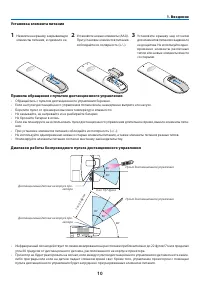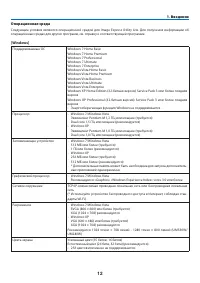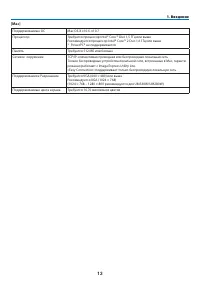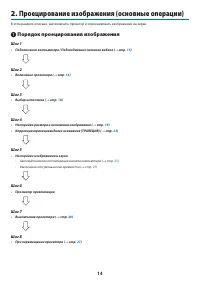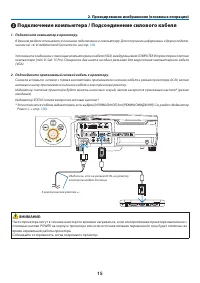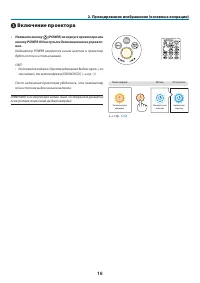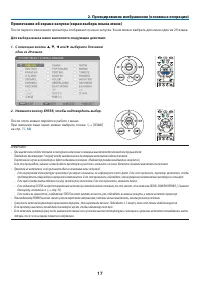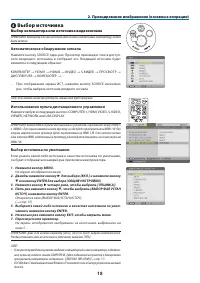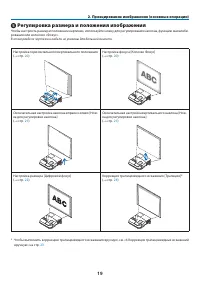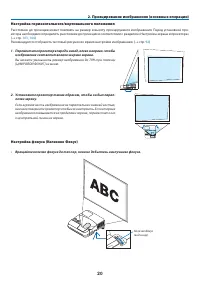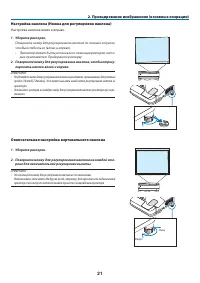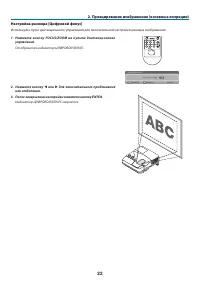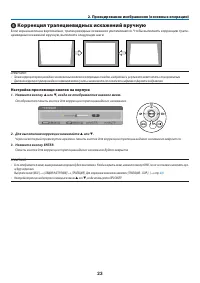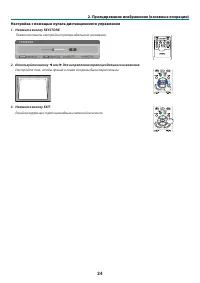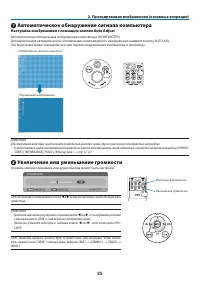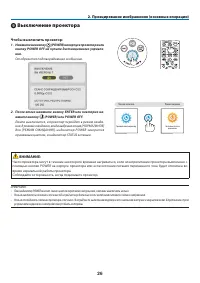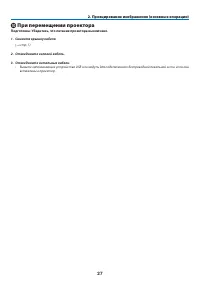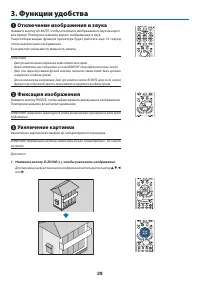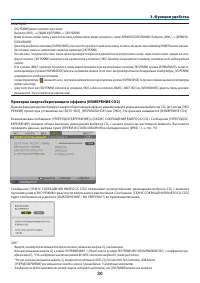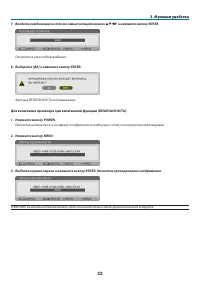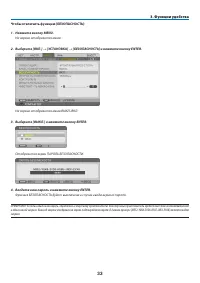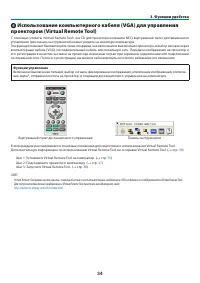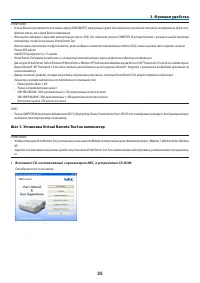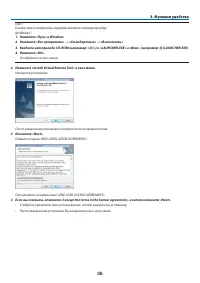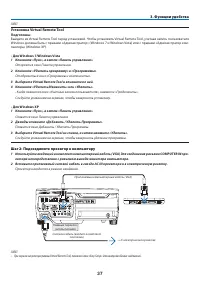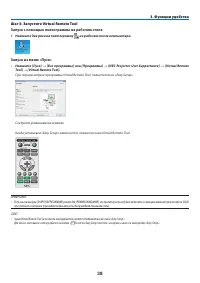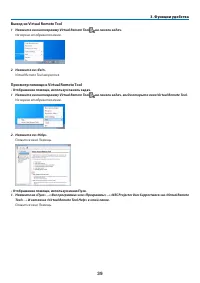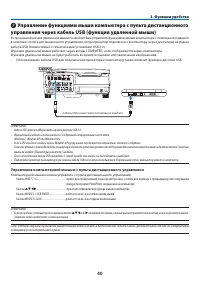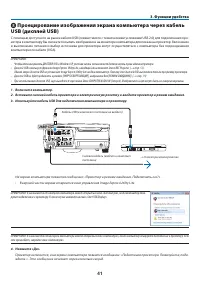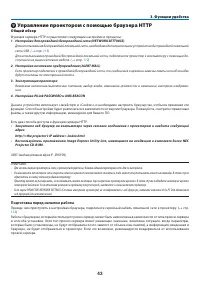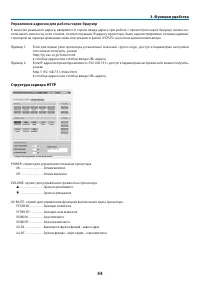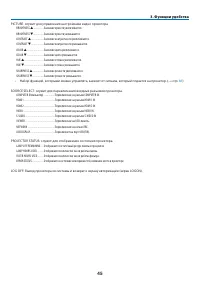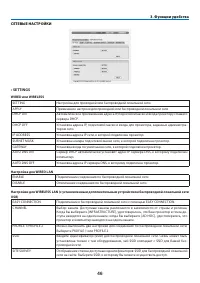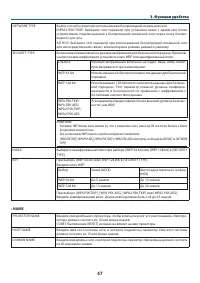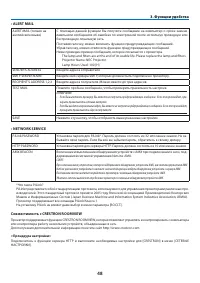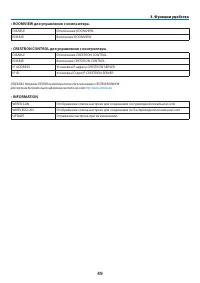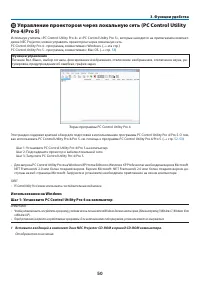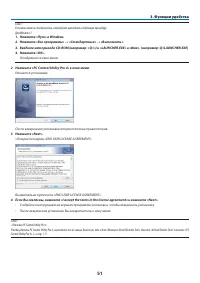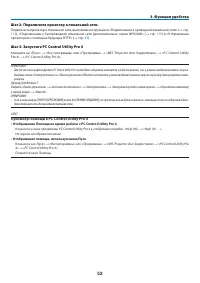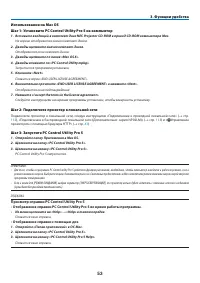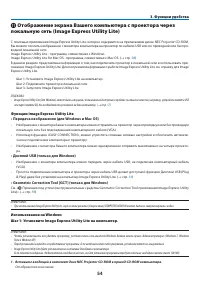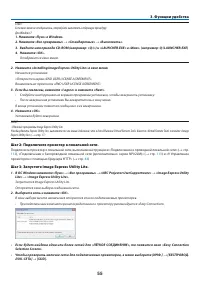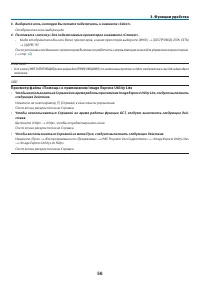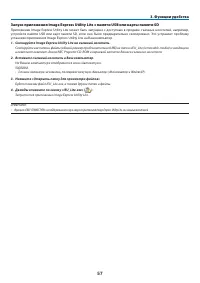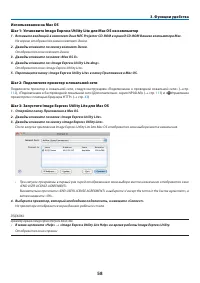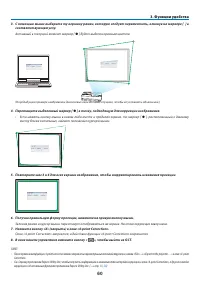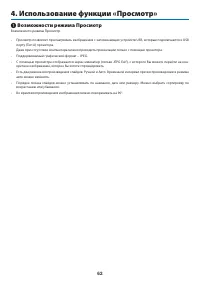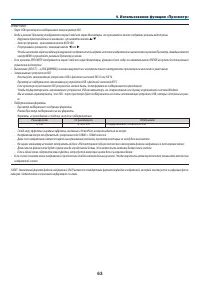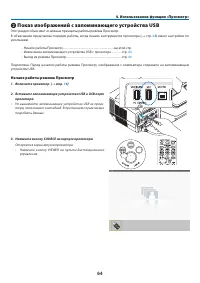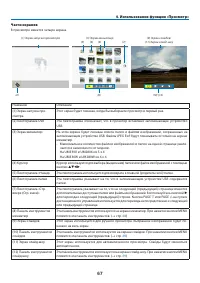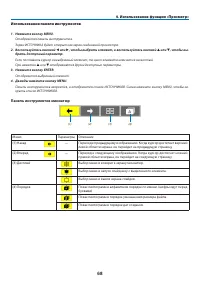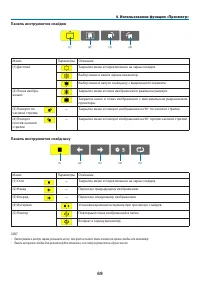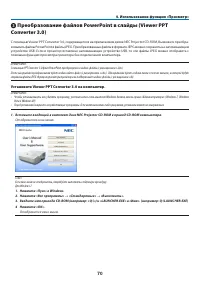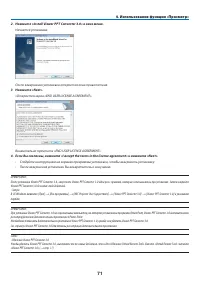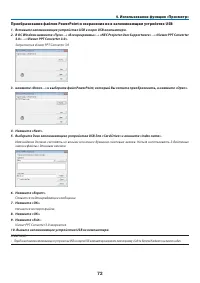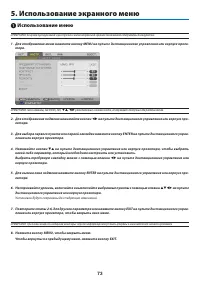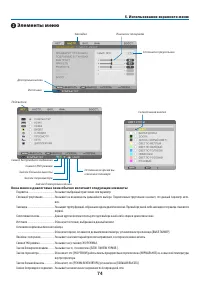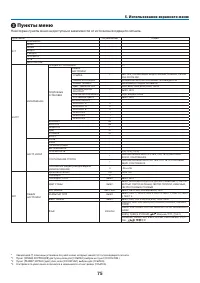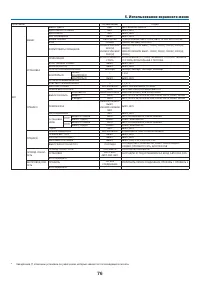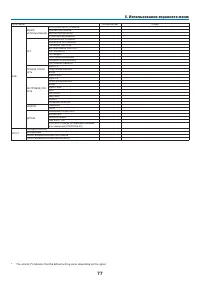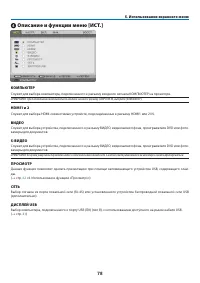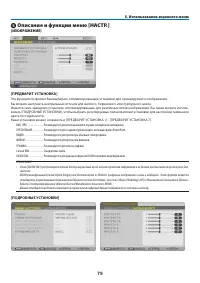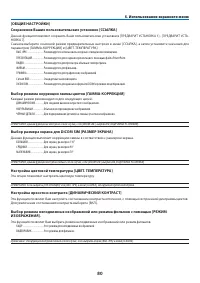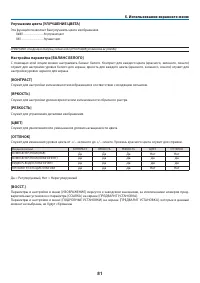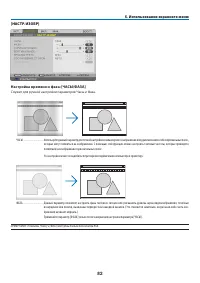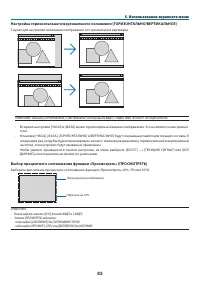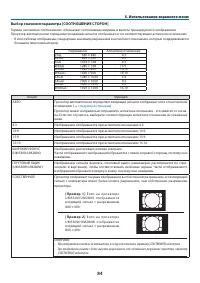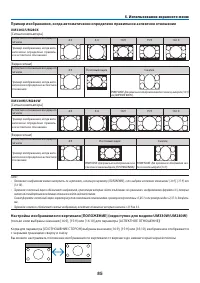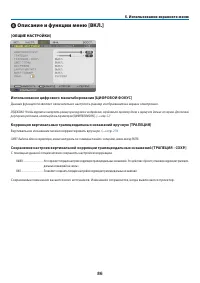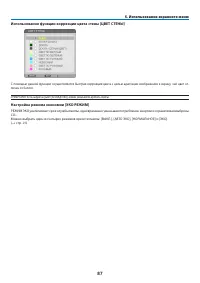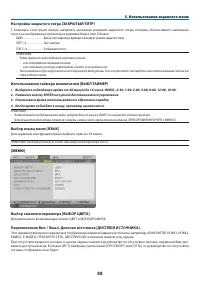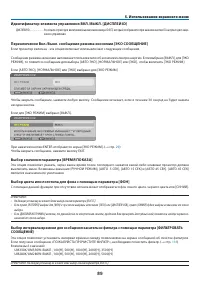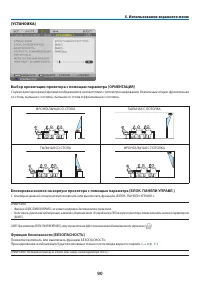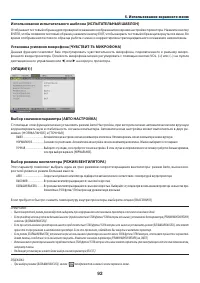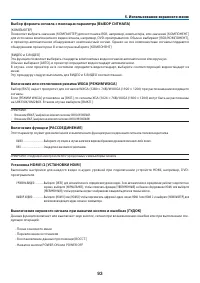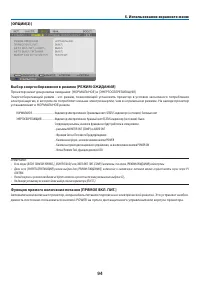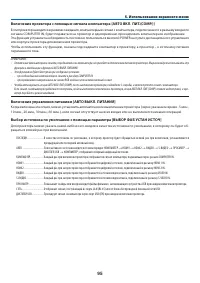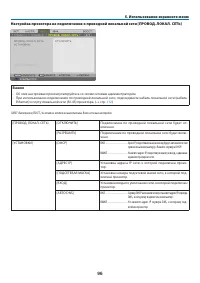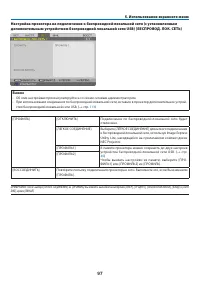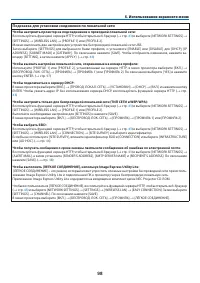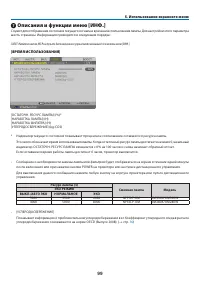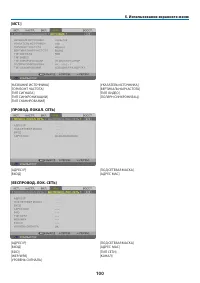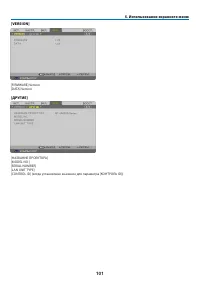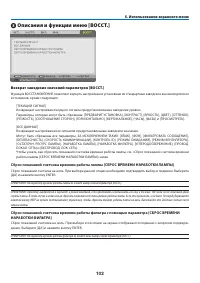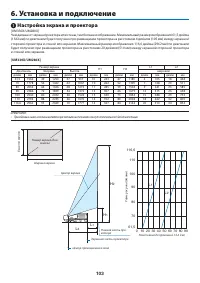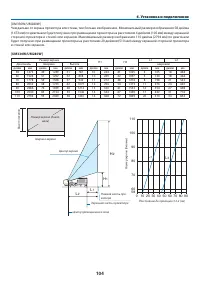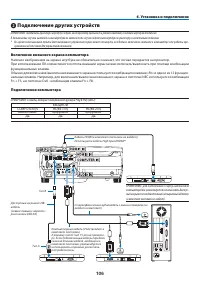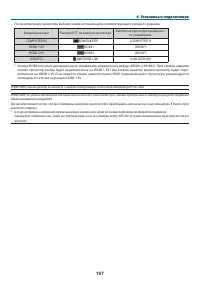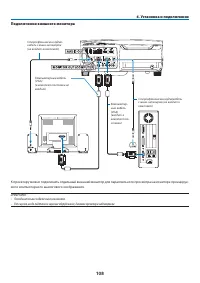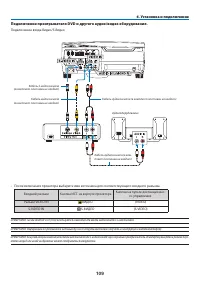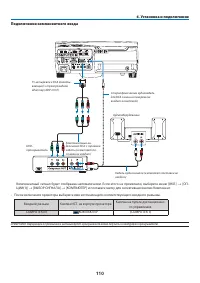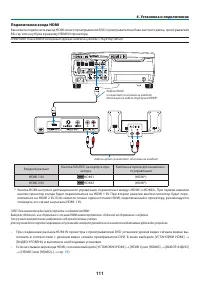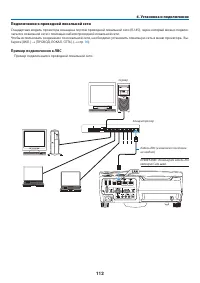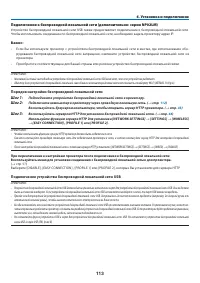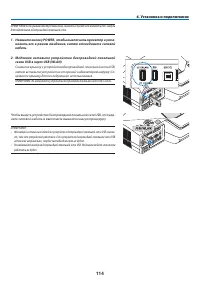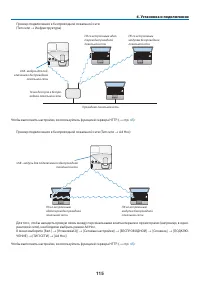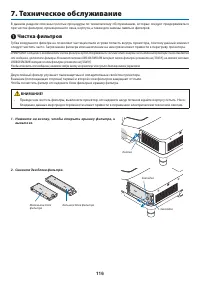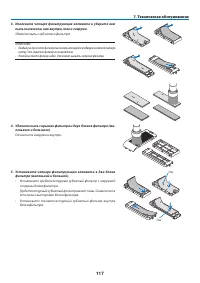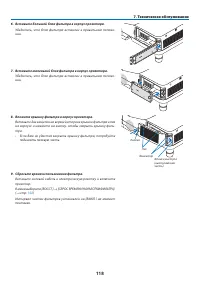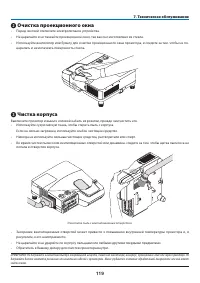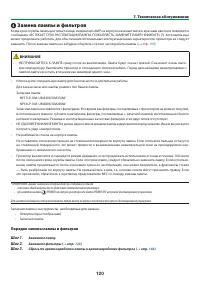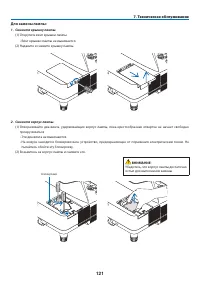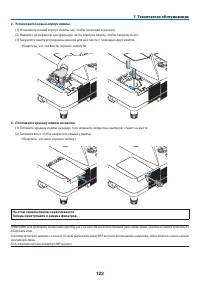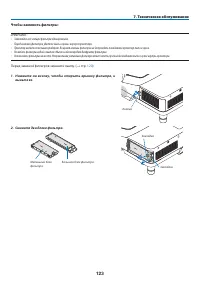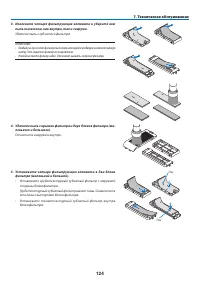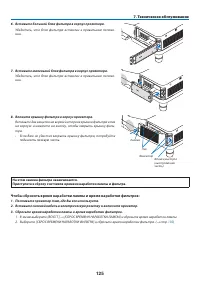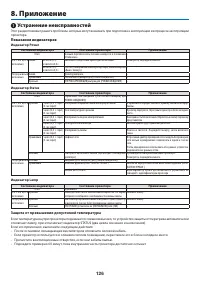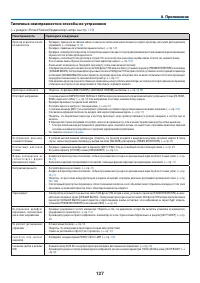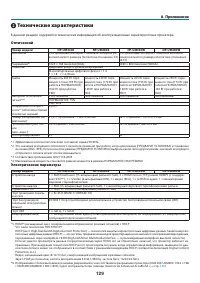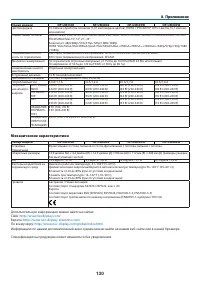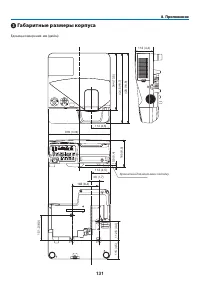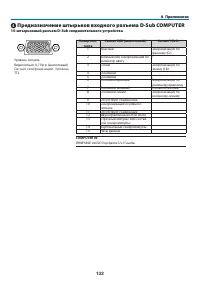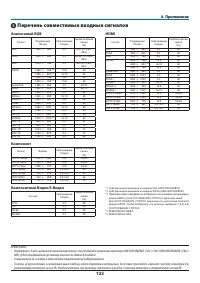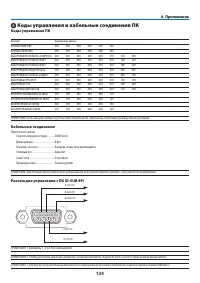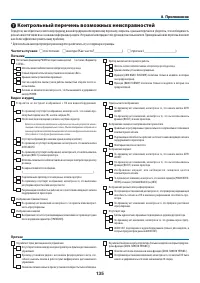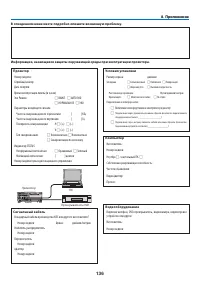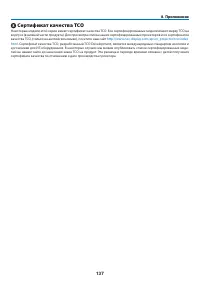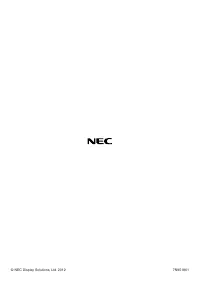Проекторы NEC UM330X - инструкция пользователя по применению, эксплуатации и установке на русском языке. Мы надеемся, она поможет вам решить возникшие у вас вопросы при эксплуатации техники.
Если остались вопросы, задайте их в комментариях после инструкции.
"Загружаем инструкцию", означает, что нужно подождать пока файл загрузится и можно будет его читать онлайн. Некоторые инструкции очень большие и время их появления зависит от вашей скорости интернета.
Загружаем инструкцию
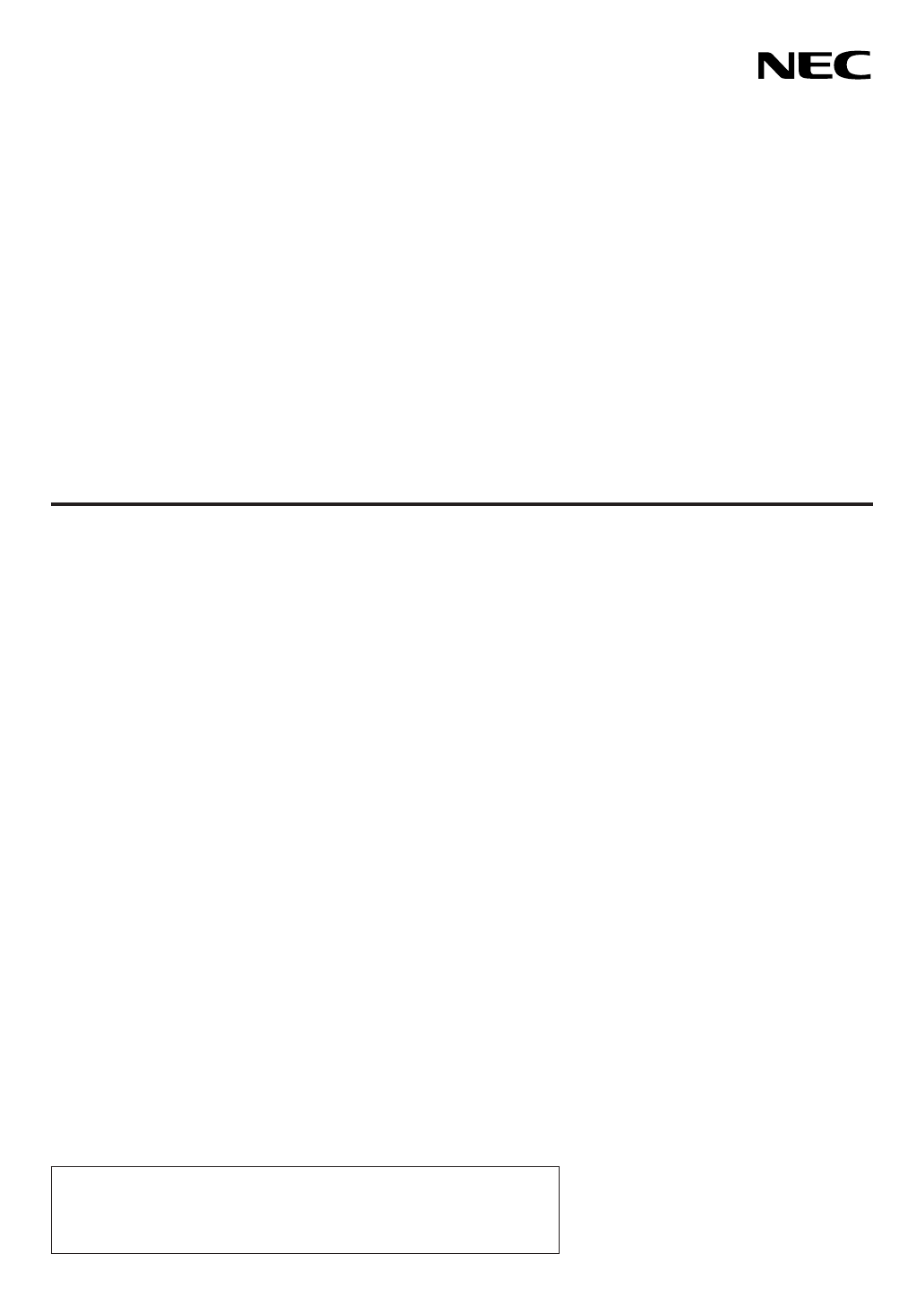
Переносной проектор
UM330X/UM280X/
UM330W/UM280W
Руководство пользователя
UM280X и UM280W не поставляются для Северной Америки.
Модель №
NP-UM330X, NP-UM280X, NP-UM330W, NP-UM280W
Содержание
- 3 Важная информация; Предостережения относительно безопасности; Меры предосторожности; ВНУТРЕННИЕ КОМПОНЕНТЫ НАХОДЯТСЯ ПОД ВЫСОКИМ НАПРЯЖЕНИЕМ.; ВНИМАНИЕ; Утилизация использованного изделия; способна оказать содержащаяся в лампе ртуть.
- 4 ii; Важные меры безопасности
- 5 iii; Меры пожарной и электрической безопасности
- 6 iv; Замена лампы; Характеристики лампы
- 7 лампа перегорела, осколки могут упасть вниз.; Информация о режиме работы на большой высоте; эксплуатации оптических компонентов, например лампы.; ОБ АВТОРСКИХ ПРАВАХ НА ОРИГИНАЛЬНЫЕ ПРОЕЦИРУЕМЫЕ ИЗОБРАЖЕНИЯ.
- 8 Оглавление
- 9 vii
- 10 viii
- 11 Комплектация; говому представителю.
- 12 Ознакомление с проектором; элементов управления.; Проектор оснащен следующими функциональными возможностями:
- 13 Об этом руководстве пользователя
- 14 Название деталей проектора; Верхняя и экранная часть проектора; Сторона панели разъемов проектора
- 15 Снятие и присоединение кабельной крышки; образом закрыть кабели.; Снятие крышки кабеля; Необходимые инструменты:
- 16 Установка крышки кабеля; Совместите четыре выступа крышки кабеля с пазами
- 17 Важнейшие функции; / Кнопки регулирования громкости
- 18 Функции панели разъемов; COMPUTER IN/ Компонентный входной разъем; приведены типичные коды управления с; Разъем микрофонного входа (монофонический
- 19 Элементы пульта дистанционного управления; Инфракрасный передатчик; ) Кнопка FOCUS не работает в
- 20 Правила обращения с пультом дистанционного управления; Установка элемента питания
- 21 Рабочая среда для программного обеспечения, содержащегося; Служба загрузки обновлений
- 22 Операционная среда
- 24 Порядок проецирования изображения; - Автоматическая оптимизация сигнала компьютера (
- 25 Подключение компьютера / Подсоединение силового кабеля; Подсоедините прилагаемый силовой кабель к проектору.; время нормальной работы проектора.
- 26 Включение проектора; • Нажмите кнопку
- 27 Примечание об экране запуска (экран выбора языка меню); Для выбора языка меню выполните следующие действия:; ляторы, после чего на экране появится изображение.
- 28 Выбор источника; Выбор компьютера или источника видеосигнала; На экране отобразится меню.
- 29 Регулировка размера и положения изображения; В этом разделе чертежи и кабели не указаны для большей ясности.
- 30 Настройка горизонтального/вертикального положения; Переместите проектор вперед и назад, влево и вправо, чтобы
- 31 Настройка наклона (Ножка для регулировки наклона); Настройка наклона влево и вправо; Окончательная настройка вертикального наклона; Поверните ножку для регулирования наклона на каждой сто-
- 33 Коррекция трапециевидных искажений вручную; циевидных искажений вручную, выполните следующие шаги.; Настройка при помощи кнопок на корпусе; или
- 34 Настройка с помощью пульта дистанционного управления; Появится панель настройки трапецеидального искажения.
- 35 Автоматическое обнаружение сигнала компьютера; Настройка изображения с помощью кнопки Auto Adjust; Автоматическая оптимизация изображения компьютера. (КОМПЬЮТЕР); Увеличение или уменьшение громкости; Уровень звука из динамика или аудио выхода может быть настроен.
- 36 Выключение проектора; Чтобы выключить проектор:; кнопку POWER OFF на пульте дистанционного управле-
- 37 При перемещении проектора; вставлены в проектор.
- 38 Отключение изображения и звука; кое время. Повторное нажатие вернет изображение и звук.; Фиксация изображения; Повторное нажатие возобновит движение.; Увеличение картинки; Увеличение картинки возможно до четырехкратного размера.
- 39 Область увеличенного изображения будет перемещаться; Изменение режима ЭКО/Проверка энергосберегающего эффекта; АВТО ЭКО
- 40 Проверка энергосберегающего эффекта [ИЗМЕРЕНИЕ СО2]
- 41 Предупреждение несанкционированного использования; Чтобы активировать функцию безопасности:
- 42 Для включения проектора при включенной функции [БЕЗОПАСНОСТЬ]:
- 44 Использование компьютерного кабеля (VGA) для управления; Функции управления; Виртуальный пульт дистанционного управления
- 45 Шаг 1: Установка Virtual Remote Tool на компьютер; Отобразится окно меню.
- 47 Установка Virtual Remote Tool; • Для Windows 7/Windows Vista; Откроется окно Панели управления.; • Для Windows XP; Появится окно Панели управления.; Шаг 2: Подсоедините проектор к компьютеру; Проектор находится в режиме ожидания.
- 48 Нажмите два раза на пиктограмму; Запуск из меню «Пуск»; Следуйте указаниям на экранах.
- 49 Выход из Virtual Remote Tool; Просмотр помощи к Virtual Remote Tool; • Отображение помощи, используя панель задач.; • Отображение помощи, используя меню Пуск.; Появится окно Помощь.
- 50 Кнопка PAGE
- 51 Проецирование изображения экрана компьютера через кабель
- 52 * Когда подсоединен кабель USB, «HTTP Server» выбрать нельзя.
- 53 Управление проектором с помощью браузера HTTP; Общий обзор; будут посланы по электронной почте.; Подготовка перед началом работы
- 56 WIRED или WIRELESS
- 57 беспроводной локальной сети.; • NAME
- 58 • ALERT MAIL; верьте правильность сетевых настроек.; • NETWORK SERVICE
- 60 Управление проектором через локальную сеть (PC Control Utility; Экран программы PC Control Utility Pro 4
- 62 «Система и безопасность»; Просмотр Помощи к PC Control Utility Pro 4; • Отображение Помощи во время работы с PC Control Utility Pro 4.
- 63 Шаг 2: Подключите проектор к локальной сети; Управление; Шаг 3: Запустите PC Control Utility Pro 5; PC Control Utility Pro 5 запустится.; Просмотр справки PC Control Utility Pro 5; • Из меню щелкните на «Help»; • Отображение справки с помощью док; Появится окно справки.
- 64 или карт памяти SD, без необходимости установки на Ваш компьютер. (; Функции Image Express Utility Lite
- 65 Шаг 2: Подключите проектор к локальной сети.; проектором с помощью браузера HTTP» (; Шаг 3: Запустите Image Express Utility Lite.; Запустится Image Express Utility Lite.
- 66 назначения; Просмотр файла «Помощь» к приложению Image Express Utility Lite
- 68 Шаг 3: Запустите Image Express Utility Lite для Mac OS; «END USER LICENSE AGREEMENT».
- 69 Возможности инструментальных средств GCT; Parameters Correction:; Нажмите на пиктограмму «
- 71 Подключение Вашего микрофона; вести звук микрофона из встроенного динамика.
- 72 Использование функции «Просмотр»; Возможности режима Просмотр; Возможности режима Просмотр.
- 73 Описание
- 74 Показ изображений с запоминающего устройства USB; Этот раздел объясняет основные принципы работы режима Просмотр.; Начало работы режима Просмотр; Вставьте запоминающее устройство USB в USB порт
- 76 Извлеките запоминающее устройство USB из; Выход из режима Просмотр; Нажмите кнопку MENU с пиктограммой Слайд или
- 78 Отобразится панель инструментов.; Панель инструментов миниатюр
- 80 Преобразование файлов PowerPoint в слайды (Viewer PPT; Установите Viewer PPT Converter 3.0 на компьютер.
- 81 Начнется установка.
- 82 «Все программы»
- 83 Использование меню; Установки будут сохранены до следующих изменений.; Использование экранного меню
- 84 Элементы меню; Окна меню и диалоговые окна обычно включают следующие элементы:
- 85 Пункты меню
- 89 цвета по отдельности.
- 90 Каждый режим рекомендуется для следующих целей:; Выбор размера экрана для DICOM SIM [РАЗМЕР ЭКРАНА]; Эта опция позволяет настроить цветовую температуру.; Настройка яркости и контраста [ДИНАМИЧЕСКИЙ КОНТРАСТ]
- 92 Служит для ручной настройки параметров Часы и Фаза.
- 93 ДАННЫЕ] и восстановите настройки по умолчанию.
- 94 следующая страница
- 95 является стандартным аспектным отношением для видеоисточника.
- 96 Вертикальное искажение можно корректировать вручную. (
- 97 CO
- 98 текста на изображение проектора в режимах Видео или S-Видео.; Использование таймера выключения [ВЫКЛ ТАЙМЕР]; Для экранных инструкций можно выбрать один из 29 языка.
- 99 Чтобы закрыть сообщение, нажмите кнопку EXIT.; Выбор цвета или логотипа для фона с помощью параметра [ФОН]; зависимо от этого выбора.
- 100 ФРОНТАЛЬНАЯ СО СТОЛА
- 101 этого Вам нужно дать каждому проектору номер идентификатора.; Присвоение или изменение контроля ID; Откроется окно КОНТРОЛЬ ID.
- 102 дистанционного управления или; Выбор значения параметра [АВТО НАСТРОЙКА]; ростной режим и режим Большая высота.
- 103 включения входящего аудио сигнала с компьютера.; Выключение звукового сигнала при нажатии кнопок и ошибках [ГУДОК]
- 104 устанавливают в НОРМАЛЬНОЕ режим.
- 105 или корпусе проектора для включения проектора.
- 106 Подключение по проводной локальной сети будет от-
- 108 Чтобы подключиться к серверу DHCP:; Воспользуйтесь функцией сервера HTTP, чтобы открыть веб-браузер (
- 109 шесть страницы. Информация приводится в следующем порядке:; Сменная лампа
- 113 Установка и подключение; Настройка экрана и проектора; и стеной или экраном.
- 116 Подключение других устройств; граммного обеспечения для управления питанием.; Включение внешнего экрана компьютера
- 118 мого компьютерного аналогового изображения.
- 119 Входной разъем
- 122 Пример подключения к проводной локальной сети
- 124 новить его в режим ожидания, затем отсоедините силовой
- 125 Пример подключения к беспроводной локальной сети
- 126 Техническое обслуживание; Чистка фильтров; Нажмите на кнопку, чтобы открыть крышку фильтра, и
- 127 Извлеките четыре фильтрующих элемента и уберите всю
- 128 Вставьте большой блок фильтра в корпус проектора.; Сбросьте время использования фильтра.
- 129 Очистка проекционного окна; царапать и не испачкать поверхность стекла.; Чистка корпуса; Если он сильно загрязнен, используйте слабое чистящее средство.
- 130 Замена лампы и фильтров; Для заказа запасной лампы укажите тип Вашей лампы.; Порядок замены лампы и фильтров; Сбросьте время наработки лампы и время наработки фильтров (
- 131 пытайтесь обойти эту блокировку.
- 132 На этом замена лампы заканчивается.
- 135 На этом замена фильтра заканчивается.; Чтобы сбросить время наработки лампы и время наработки фильтров:
- 136 Устранение неисправностей; Показания индикаторов; Индикатор Power; Защита от превышения допустимой температуры; Если это произошло, выполните следующие действия:
- 137 Типичные неисправности и способы их устранения
- 138 Если изображение отсутствует или отображается неправильно.; или перейдите к следующему шагу)
- 139 Технические характеристики; Оптический; Электрические параметры
- 140 Механические характеристики; Дополнительную информацию можно найти на сайтах:
- 141 Габаритные размеры корпуса
- 142 Предназначение штырьков входного разъема D-Sub COMPUTER; 5-штырьковый разъем D-Sub соединительного устройства; такта
- 143 Перечень совместимых входных сигналов; Аналоговый RGB
- 144 Коды управления и кабельные соединения ПК; Коды управления ПК; Протокол связи
- 145 Контрольный перечень возможных неисправностей; постоянно; Питание
- 147 Сертификат качества ТСО; html
- 148 ЗАРЕГИСТРИРУЙТЕ ВАШ ПРОЕКТОР! (для жителей Соединенных; гарантии на детали, работу и сервисную программу InstaCare.